Режим инкогнито в Chrome, Яндекс Браузер, Firefox, Opera, Edge, Internet Explorer. Инкогнито хром. Гугл хром как включить режим инкогнито
Как включить режим инкогнито в Google Chrome на Windows 7?
Всем привет Google Chrome сейчас самый популярный браузер в мире, ну если нет, то таким будет точно. И это не потому что он какой-то там лучше всех, я вот лично не думаю что он например лучше Мозиллы. Но то что он может открывать тяжелые сайты на старых компьютерах лучше чем Мозилла (хоть и медленнее), вот тут да, я согласен. Ну так вот, а популярный он то почему? Я думаю что как-то компания Google правильно рекламирует его… ну или что-то типа такого…
Но все равно, самый быстрый браузер по моему мнению это Мозилла, даже на устаревших компах компах (например на том же 775 сокете) Мозилла быстрее открывает сайты чем Хром. Ну, это мое мнение.
Ладно, мои мысли это одно, а режим приватности или как его еще называют режим инкогнито, это то, о чем я сегодня хочу написать.
В Google Chrome как и в других браузерах есть режим инкогнито, который автоматически заметает следы от ваших посиделок в интернете. Вернее он даже не заметает следы, он их просто не оставляет. Насколько он надежный? Я тоже об этом думал и провел некоторые эксперименты. Как я понял, действительно следы нигде не остаются кроме оперативной памяти. Но это ведь не жесткий диск и как только вы закрыли браузер, так память и освободилась, которая была отведена под приватный режим. Ну, надеюсь более-менее понятно…
Как включить приватный режим в Google Chrome? Сперва запускаем Хром, потом нажимаем на кнопку меню (в правом верхнем углу браузера):
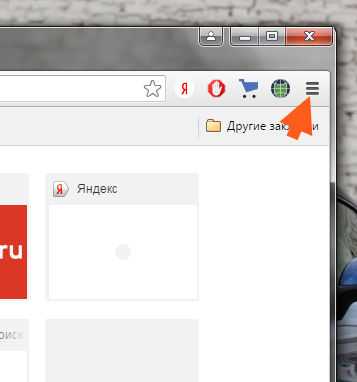
После этого откроется меню, вот в нем вы и можете запустить режим инкогнито:
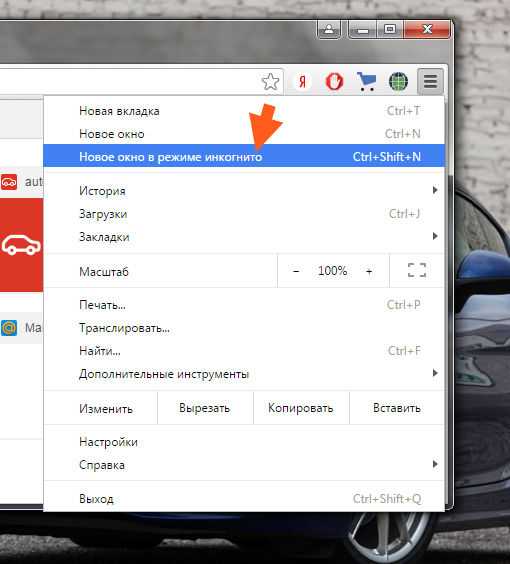
Все, теперь после этого у вас откроется новое окно, где вы можете открывать себе вкладки. Это окно будет работать в режиме инкогнито, то есть все вкладки которые вы будете тут открывать, они тоже будут все в этом режиме работать. Вот это окно:
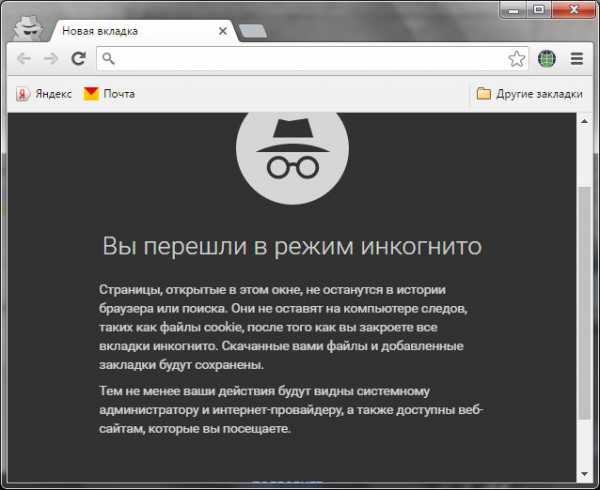
Сразу советую предыдущее окно, ну там где вы в меню нажимали, то его закрыть, чтобы у вас осталось ТОЛЬКО приватное окно. В любом случае, если что, вы можете всегда проверить — посмотрите в левый верхний угол, если там есть иконка типа детектива, значит вы работаете в приватном режиме. Вот эта иконка:
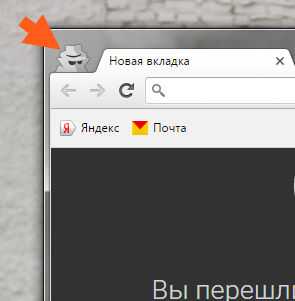
Еще иногда меня спрашивают, вот видно ли провайдеру то, что вы посещаете в режиме инкогнито. Скажу сразу, что тут немного неправильный подход — приватный режим, это функция самого браузера и нужна для скрытия следов в самом браузере. Никакого отношения к провайдеру она не имеет. Если вы пользуетесь приватным режимом, то провайдер видит какие вы сайты посещаете, ему нет разницы, в режиме инкогнито вы или нет. Более подробно о том что видит провайдер я писал тут и тут, почитайте, возможно вам будет интересно
Ну, что вроде бы разобрались. Надеюсь все я тут понятно и доступно написал и вам была полезна данная инфа. Так что удачи вам и хорошего настроения..
На главную! Google Chrome 02.08.2016Инкогнито хром. Как включить режим инкогнито в Google Chrome на компьютере и телефоне
Как включить режим инкогнито в Гугл Хроме
Гугл Хром • Вопросы и ответы • Все о режиме инкогнито
Режим инкогнито (гостевой режим) в Chrome - это специальный режим, при котором пользователь не оставляется никаких следов пребывания в браузере. Иногда такая скрытность бывает весьма полезна. Давайте рассмотрим особенности и преимущества использования этой функции.
Как включить инкогнито?Самый простой способ - использовать комбинацию клавиш CTRL+SHIFT+N или CTRL+N.Команда актуальна для браузеров Хром, Опера, Яндекс Браузер, Мазила.
- Откройте настройки.
- Выберите "Новое окно в режиме инкогнито" (см.картинку).

- Внимание! Пользователи ОС Windows 8, вам для активации окон нужно использовать Windows Swither - переключатель в верхнем правом углу.
Что дает инкогнито на практике?
- Сколько бы сайтов вы не посетили, сколько бы страниц не просмотрели - ничего не пропишется в истории Хрома.
- Вы часто загружаете контент из интернета? Не переживайте - в загрузках ничего не будет отображаться, словно скачиваний не было вовсе.
- Файлы COOKIE стираются сразу же после закрытия окна. В чем польза? Иногда из-за неочищенных cookie могут глючить или не открываться некоторые сайты. Активированный режим инкогнито в Хроме позволит исключить потенциальную проблему. То есть, если инкогнито помогло, значит вам нужно почаще чистить куки и все будет хорошо.
Это полезно знать!
Гостевой режим лишь создает видимости отсутствия вашей деятельности в браузере. Последствия остаются! Это значит, что загруженные файлы будут храниться на компьютере, если вы их не удалите; посещаемые сайты будут засчитывать ваш визит, а счетчики посещаемости будут учитывать ваше поведение в своем анализе.
www.chromega.ru
Как включить режим инкогнито в Гугл Хром
Всем привет. В этой статье, я покажу как включить режим инкогнито в браузере Гугл Хром на компьютере с помощью горячих клавиш, а также на телефоне планшете Андроид.
Режим инкогнито в хроме что это что он даёт
Это специальный скрытый режим браузера, при котором:
- Не сохраняется история посещения страниц
- Не сохраняются введённые поисковые запросы
- Файлы Куки удаляются после закрытия страницы
- В кеше не сохраняются аудио и видео файлы
Внимание режим инкогнито не даёт статус невидимки, то есть вы не останетесь незамечены, зайдя на чью то страницу, к примеру Одноклассниках.
Этот режим подойдет, если необходимо скрыть свою историю, от других пользователей. Допустим вы в гостях, пользуетесь чужим компьютером, при включенном инкогнито, ни кто не узнает о ваших интересах.
Как включить режим инкогнито в Гугл Хром на компьютере горячие клавиши
Простым вариантом открытия новой вкладки в режиме инкогнито, будет набор на клавиатуре сочетание горячих клавиш Ctrl + Shift + n
Также хочется отметить, что раскладку клавиатуры не обязательно переводить на английский.
Первый способ конечно хорош, но вот через неделю, вряд ли кто вспомнит данное сочетание клавиш. Тогда можно открыть вкладку через меню, буквально в два клика.
Нажимаем на значок меню в правом верхнем углу, далее кликаем по строчке «Новое окно в режиме инкогнито». 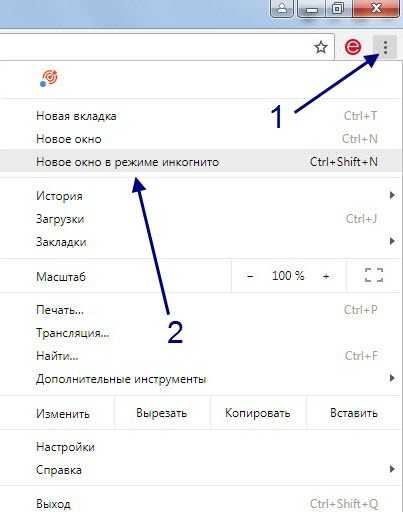
Как включить режим инкогнито в Гугл Хром на телефоне планшете Андроид
Тут всё аналогично компьютерной версии.
1. Открываем мобильный браузер, далее кликаем по значку меню. 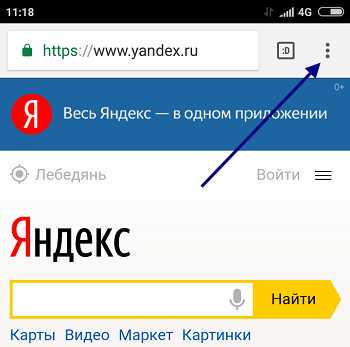
2. В меню жмём на строчку «Новая вкладка инкогнито».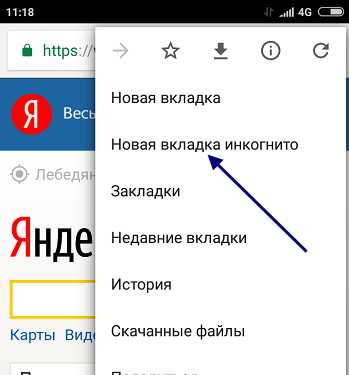
Как видите всё очень просто, читайте также об инкогнито в Яндекс браузере. У меня на этом всё, желаю успехов.
tvojblog.ru
Режим инкогнито в Гугл Хром или как быть невидимым вконтакте
Нередки ситуации, когда пользователям необходимо зайти в Интернет, не оставляя никаких следов своей деятельности. Если вам необходимо найти какую-либо информацию, и не сохранять поиски в истории браузера – режим инкогнито, предусмотренный в Гугл Хром, может помочь.
Режим инкогнито
Чтобы включить режим невидимки, необходимо зайти в меню «настройки и управление» в конце поисковой строки Хром. В ниспадающем меню выберите действие «Новое окно в режиме инкогнито». Другой способ – с помощью горячих клавиш. Одновременно зажмите на клавиатуре кнопки Control, Shift и N (Т в русской раскладке). Данное действие можно совершать при любом языке ввода, раскладке клавиатуры и при включенном режиме Caps Lock.
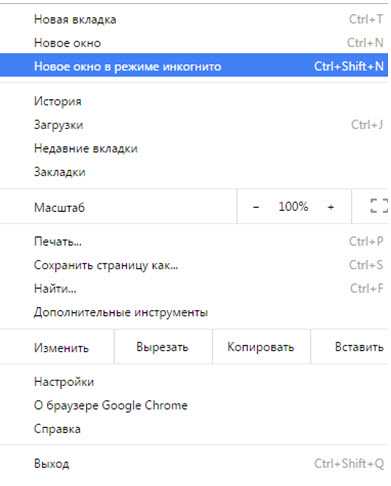
В данном режиме Google Chrome не будет сохранять историю вашей деятельности в сети. Все cookies будут удалены с компьютера по завершении работы, таким образом, вы будете деавторизированы на всех посещенных сайтах. Весь контент, который вы загрузите с сети, будет сохранен в отдельную папку на жестком диске. В списке загруженных файлов Google Chrome ничего отмечаться не будет.
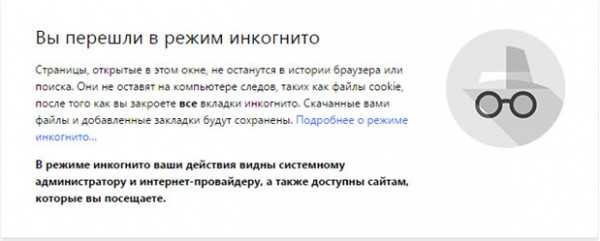
Если вы авторизуетесь на своем аккаунте в сети Гугл, история поиска будет сохраняться на сервере. Другие пользователи браузера не смогут увидеть ее, так как локально никаких данных храниться не будет. Однако поисковые системы будут знать, кто вы, и собирать информацию о ваших запросах.
Не следует путать режим инкогнито с деятельностью прокси. Здесь ваш IP-адрес остается неизменным. Аудитория социальных сетей, таких как Вконтакте, будет видеть, что вы находитесь онлайн. Информация о ваших перемещениях может быть не видна другим пользователям компьютера и поисковикам, но провайдер, системный администратор и сервера сайтов не заметят никакой разницы.
Для того, чтобы скрыть ваш IP требуется установить специальный веб-обозреватель Tor или воспользоваться услугами прокси серверов. Они изменят адрес вашего компьютера и позволят полностью анонимно работать в сети Интернет.
Режим невидимки Вконтакте
Многие пользователи под невидимостью подразумевают скрытное пребывание в социальных сетях, например, Вконтакте. Подобная возможность не предусмотрена в Google Chrome, однако реализуема с помощью специальных плагинов. Расширение VKinviz позволяет пользоваться Вконтакте и в то же время быть офлайн для друзей.
- Для того чтобы установить расширение, зайдите в панель настроек Гугл Хром.
- В меню слева выберите категорию «Расширения».
- В конце списка установленных плагинов нажмите кнопку «Еще».
- В поисковой строке магазина введите название плагина, к примеру, VKinviz.
- Нажмите на кнопку «установить».
- Подтвердите действие в открывшемся окне и дождитесь завершения процедуры.
Через некоторое время VKinviz будет установлен и на панель возле поисковой строки будет выведена кнопка активации плагина. Если включить ее, вы станете невидимым другим пользователям Вконтакте.
Статья была полезна? Поддержите проект - поделитесь в соцсетях:
moybrauzer.ru
Режим инкогнито в браузере
Режим инкогнито — приватный режим работы браузера, при работе в браузере не сохраняются данные о посещенных сайтах, поисковых запросах, другие сведения о деятельности пользователя. Браузер, при посещении тех, или иных ресурсов в интернете, собирает определенное количество сведений о действиях пользователя.
В основном, это необходимо для того, чтобы быстрее открыть нужный сайт, автоматически ввести ранее вводимые данные в форме входа на сайт, и т. п.
В некоторых случаях, пользователю необходимо приватно использовать браузер, не сохраняя историю посещений и поиска, не оставлять других следов своей деятельности. Это может понадобиться, например, если нужно что-то скрыть от родственников, или коллег по работе, если они имеют доступ к вашему компьютеру.
Для этого нужно в браузере включить режим инкогнито. Все основные браузеры поддерживают приватный режим, который называется в браузерах по-разному: «режим инкогнито», «приватный просмотр», «режим InPrivate».
После включения режима инкогнито в браузере не сохраняются следующие данные:
- история посещенных веб-страниц
- история поисковых запросов
- вводимые данные в формах для входа на веб-страницах
- файлы cookie (куки)
- список загрузок
- браузер не запоминает пароли
- после выхода из приватного режима, удаляется кэш и автономные данные
Закладки, созданные в режиме приватного просмотра, сохранятся в обычном браузере. Загруженные в режиме инкогнито файлы не удаляются с компьютера. Имейте в виду, что режим инкогнито не обеспечивает анонимность.
Режим инкогнито работает в отдельном окне, которое открывается параллельно обычному окну браузера. Во время работы в приватном режиме, пользователь может одновременно использовать обычный браузер и браузер, открытый в режиме «инкогнито». История и другие приватные данные не будут сохранены только в браузере, открытом в приватном режиме.
Для входа в режим инкогнито используются горячие клавиши. Подробнее о сочетаниях горячих клавиш читайте в разделах этой статьи, посвященных конкретному браузеру.
Как войти в режим инкогнито в Google Chrome
Режим инкогнито в Хроме не оставляет следов на компьютере (файлы cookie, история поиска и просмотра и т. п.) после закрытия вкладок инкогнито. Закладки, добавленные в браузер, и скачанные файлы сохранятся на компьютере.
Интернет провайдер и системный администратор в организации смогут увидеть ваши действия. Посещенные веб-сайты также будут знать о вашем визите.
Режим инкогнито в Гугл Хром запускается несколькими способами:
- Войдите в «Настройки и управление Google Chrome» нажмите на «Новое окно в режиме инкогнито».
- Нажмите на клавиатуре на клавиши «Ctrl» + «Shift» + «N».
- Кликните правой кнопкой мыши по значку браузера Google Chrome на Панели задач, выберите пункт «Новое окно в режиме инкогнито».
- Кликните по ссылке правой кнопкой мыши, выберите в контекстном меню «Открыть ссылку в окне в режиме инкогнито».
Далее откроется окно браузера Google Chrome в режиме инкогнито.
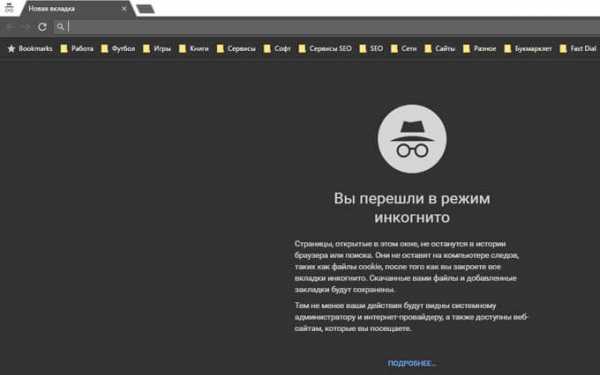
Для того, чтобы отключить режим инкогнито, достаточно закрыть окно браузера Chrome, запущенное в приватном режиме.
Как включить режим инкогнито в Яндекс.Браузер
Режим инкогнито в Яндекс Браузере позволит не сохранять свои запросы и посещения, файлы куки (cookie) и т. д.
Существует несколько способов открыть режим инкогнито в Яндекс Браузере:
- Войдите в «Настройки Яндекс.Браузера», нажмите на «Режим инкогнито».
- Нажмите одновременно на клавиши клавиатуры «Ctrl» + «Shift» + «N».
- Щелкните правой кнопкой мыши по значку браузера на Панели задач, выберите пункт «Новое окно в режиме Инкогнито».
- После клика по ссылке правой кнопкой мыши, выберите «Открыть ссылку в режиме Инкогнито».
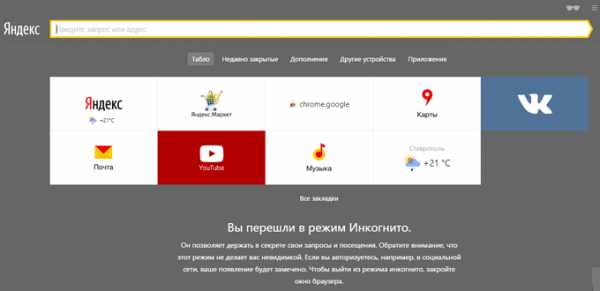
Закройте окно Яндекс Браузера, запущенное в приватном режиме, для того, чтобы выйти из режима инкогнито.
Как включить приватный просмотр в Mozilla Firefox
Режим инкогнито в Мозиле называется «Приватный просмотр». Войти в режим инкогнито в Firefox можно следующими способами:
- Нажмите на клавиатуре на клавиши «Ctrl» + «Shift» + «P».
- Нажмите на кнопку «Открыть меню», а затем на «Приватное окно».
- После нажатия на значок браузера Mozilla Firefox на Панели задач, выберите «Новое приватное окно».
- Щелкните правой кнопкой мыши по ссылке, выберите пункт «Открыть ссылку в новом приватном окне».
В браузере Mozilla Firefox в режиме «Приватный просмотр» включена защита от отслеживания, для того, чтобы запретить некоторым сайтам использовать трекеры, собирающие информацию о поведении пользователя.
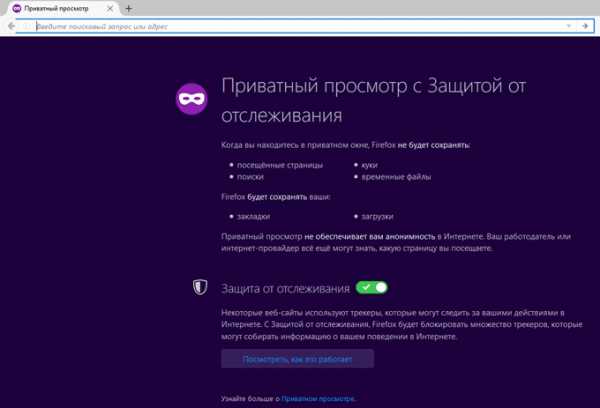
Закройте вкладки, работающие в режиме инкогнито, для того, чтобы выйти из приватного режима в браузере Mozilla Firefox.
В настройках Mozilla Firefox, во вкладке «Приватность», в пункте «История» можно выбрать другой режим работы браузера, например, «Firefox не будет запоминать историю».
Как перейти в режим инкогнито в Opera
Режим инкогнито в Опере называется «Приватный просмотр». Есть несколько вариантов войти в приватный просмотр в браузере Opera:
- Нажмите на кнопку «Меню», выберите пункт «Создать приватное окно».
- Нажмите на клавиатуре на «Ctrl» + «Shift» + «N».
- Правой кнопкой мыши нажмите на Панели задач на значок браузера Opera, а затем выберите «Создать приватное окно».
- Кликните по ссылке правой кнопкой мыши, нажмите «Открыть в приватном окне».
После закрытия окна браузера в режиме инкогнито, все данные будут удалены. Для обеспечения большей конфиденциальности, используйте VPN, который встроен в браузер Опера.
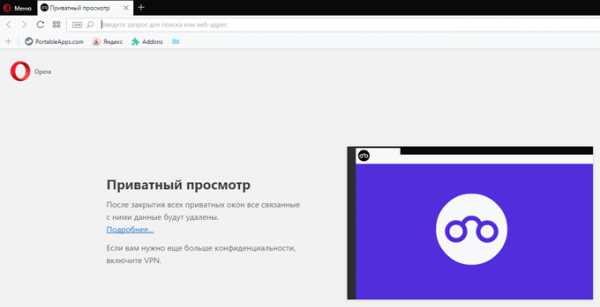
Приватный просмотр в Microsoft Edge
В браузере Microsoft Edge режим инкогнито называется «Просмотр InPrivate». Включить приватный режим в браузере Microsoft Edge можно несколькими способами:
- Войдите в «Параметры и другое», нажмите на пункт «Новое окно InPrivate».
- На Панели задач, кликните по значку браузера Edge правой кнопкой мыши, выберите пункт контекстного меню «Новое окно InPrivate».
- Для включения режима приватного просмотра, нажмите на сочетание клавиш клавиатуры «Ctrl» + «Shift» + «P».
После этого, в браузере Microsoft Edge откроется окно в режиме инкогнито.
После закрытия всех вкладок InPrivate, в браузере Microsoft Edge будут удалены временные данные, использовавшиеся в приватном в режиме.
Как включить режим инкогнито в Internet Explorer
Режим инкогнито в браузере Internet Explorer называется «приватный просмотр» — InPrivate. Зайти в режим инкогнито в Internet Explorer можно следующими способами:
- Войдите в приватный просмотр при помощи одновременного нажатия на клавиши клавиатуры «Ctrl» + «Shift» + «P».
- Кликните правой кнопкой мыши по значку браузера Internet Explorer на Панели задач, выберите «Начать просмотр InPrivate».
- Войдите в меню «Сервис», выберите «Безопасность», а затем нажмите на пункт «Просмотр InPrivate».
После этого, откроется окно браузера Internet Explorer сообщением о том, что «Просмотр InPrivate включен». По умолчанию, в режиме «Просмотр InPrivate» в браузере отключены панели инструментов и расширения (эту настройку можно изменить).
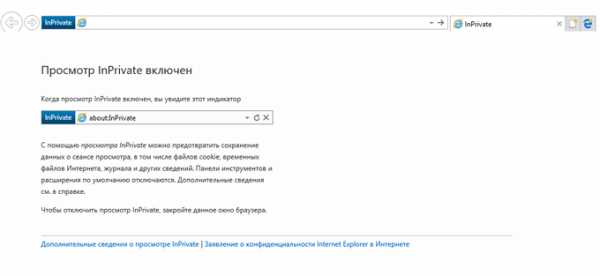
Режим InPrivate отключится в браузере после закрытия данного окна.
Заключение
Для того, чтобы не сохранять данные о работе в браузере, пользователь может использовать режим инкогнито, запускаемый в отдельном окне. В приватном режиме не сохраняются история просмотров, поиска, куки, другие данные.
Прочитайте похожие статьи:
vellisa.ru
что это такое и как его включить?
Независимо от того, каким браузером вы пользуетесь, история посещений, куки и другие сведения остаются в памяти интернет-обозревателя. Особой проблемы это не составляет, ведь периодически Гугл Хром или аналогичное приложение можно почистить. Но что делать, если компьютер находится под контролем и других пользователей? К примеру, бдительный начальник периодически просматривает журнал страниц в Internet Explorer, Google Chrome на которые вы заходили, а вас это абсолютно не устраивает. В подобных ситуациях оптимальный вариант – воспользоваться просмотром в режиме, где история не будет сохраняться. Такой режим есть в довольно популярном браузере — Google Chrome.
Режим инкогнито для Хрома: как воспользоваться
Разработчики Гугл предлагают режим инкогнито в хроме. Суть его достаточно проста. Какие бы страницы вы не посещали, они не остаются в истории, также как и файлы cookie. Важно отметить, что загрузки на жестком диске останутся даже после выхода из браузера. Однако, то, что вы их загружали, в истории видно не будет.
Для того чтобы перейти в данный режим, для начала открываем Google Chrome. После этого переходим в Настройки и управление. Для этого нажимаем соответствующую кнопку в правом углу. В выпавшем контекстном меню выбираем пункт Новое окно в режиме Инкогнито. Откроется новая вкладка, на которой будет изображен человечек в шляпе. Теперь вы можете посещать те ресурсы, которые вам нравятся.
Если вдруг кто-то посторонний зайдет в помещение, то вы можете просто закрыть окно. За ним располагается Google Chrome в обычном режиме. Вся информация о посещенных ресурсах навсегда удалена с компьютера и очищать кэш, историю посещений и куки вам вручную не понадобится. Для того чтобы перейти в режим Инкогнито, можно воспользоваться горячими клавишами. После запуска браузера нажмите Shift+Ctrl+n и увидите знакомую страницу-«невидимку».
Особенности режима Инкогнито
Теперь следует отметить несколько нюансов использования данного режима. Дело в том, что не всегда эта функция обеспечивает полную конфиденциальность ваших перемещений по всемирной паутине. Иначе говоря, режим позволяет скрыть информацию только на компьютере. При этом интернет-провайдер, если понадобится, проследит все страницы, которые вы открывали.
Поэтому если у вас на работе начальство не может отслеживать трафик, то все в порядке. Для этого сеть должна быть подключена непосредственно через провайдера. Если же соединение проходит через сервис, что практикуется в большинстве крупных компаний, то системный администратор сможет проследить, какие ресурсы вы посещаете.
Очистка истории в Google Chrome
В случае, когда по какой-либо причине вы не воспользовались режимом Инкогнито, а информацию о сайтах, на которых были, нужно удалить, воспользуйтесь очисткой истории. Для этого запускаем браузер и переходим в Настройки. Здесь выбираем Историю.
После этого перед пользователем появляется новая вкладка. В ней можно удалить отдельные элементы или историю за определенный период времени. Кстати, здесь имеется даже поисковая строка. В нее можно ввести адрес того сайта, информация о котором должна быть удалена. После этого жмем поиск и из полученного результата избавляемся от ненужных данных. Перезагружать браузер после очистки нет необходимости, здесь итак больше не будет «компрометирующих» вас сведений.
Как видим, режим инкогнито в Хроме – это достаточно удобный инструмент. Он позволяет проводить время на различных ресурсах, при этом сохраняя конфиденциальность пользователя. Для тех, кто не хочет, чтобы сохранялась история посещений веб-ресурсов, использование данного режима гораздо выгоднее, чем каждый раз очищать ее вручную.
computerologia.ru
что это такое и как его включить?
Лично я считаю Google Chrome одним из самых удачных и удобных браузеров. Он появился всего лишь несколько лет назад, в то самое время, когда в мире вовсю пользовались такими интернет-обозревателями, как Opera и Mozilla Firefox. Но несмотря на огромнейшую конкуренцию, буквально за несколько лет Хром стал одним из признанных лидеров.
Это не только один из самых быстрых браузеров на сегодня, он достаточно удобен и имеет массу фишек. Например, это пока единственный обозреватель, в который встроен Flash Player. Какой в этом плюс? А такой, что вам не нужно его постоянно обновлять, он обновляется самостоятельно, благодаря чему такие сайты, как ВК или YouTube, работающие с применением флеш-технологии, по идее должны всегда нормально функционировать для пользователей данного браузера. Правда, это лишь теория, на практике проблемы с флешем все же встречаются. Или вот вам другая фишка — режим инкогнито. На самом деле он есть и в других браузерах, но об этом я расскажу как-нибудь в другой раз.
Так вот, режим инкогнито. Что это такое? Это особый режим работы браузера, в котором не записывается история просмотра сайтов. Иными словами, он обеспечивает полную конфиденциальность ваших перемещений по интернету. Помимо того, что история посещений не будет сохраняться, cookie-файлы будут сразу же удалены после того, как вы закроете браузер.
Можно часто услышать, что якобы этот режим позволяет незаметно перемещаться между сайтами и оставаться полностью незамеченным. Это неправда, поскольку все ваши заходу на тот или иной ресурс фиксируются в логах того сайта, на который вы зашли. Также логи хранятся у интернет-провайдеров, поскольку по законы они обязаны хранить их в течении определенного времени. Это я написал для того, что бы вы не путали понятия.
Для чего нужен режим инкогнито?
Раз данный режим не может меня скрывать в сети, тогда зачем он вообще нужен, спросите вы? Вопрос очень интересный и у меня есть на него ответ. Вернее, ответы.
- Представьте такую ситуацию. У близкого вам человека намечается праздник, допустим, день рождения. Вы используете с ним один и тот же компьютер. На праздник вы решили подарить ему какую-нибудь нужную вещь, купленную через интернет-магазин. В этом случае вы можете смело пользоваться режимом инкогнито, поскольку близкий человек не сможет обнаружить следов вашего пребывания на сайте-интернет магазина.
- Другой вариант. Вы авторизованы в социальной сети ВКонтакте. В друзьях у вас есть некий человек. Допустим, вы хотите узнать, закрыта ли его страницы для пользователей, которые не зарегистрированы в ВК. Конечно, вы можете сначала выйти из своего аккаунта и потом зайти на страничку к другу. Но куда проще открыть браузер в данном режиме, посмотреть нужную страничку и закрыть обозреватель.
- Режим инкогнито является удобнейшим средством для использования вне дома. Например, вы пришли к друзьям и вам нужно зайти в свою почту. Если вы сделаете это через данный режим, то после закрытия браузера вся информация, включая адрес почты, будет удалена из памяти брауера.
- Что уж говорить про тех, кто любит смотреть «клубничку» в сети и при этом хочет оставаться незаметным?
Как включить режим инкогнито в Хроме?
Теперь давайте узнаем, как, собственно, воспользоваться данным режимом. А сделать это очень просто.
В правой части браузера находится кнопка с тремя полосками. Нажмите на нее и появится небольшое меню. В нем вы увидите такую надпись «Новое окно в режиме инкогнито». Нажмите на этот пункт и перед вами откроется еще одно окно браузера Google Chrome, но уже в режиме инкогнито.
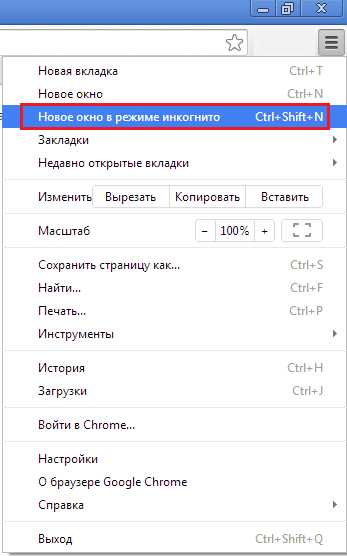
Удостовериться в этом очень просто — в левой верхней части экрана вы увидите значок шпиона.
Существует и другой, не менее простой способ. Вам всего лишь потребуется нажать на комбинацию клавиш Ctrl+Shift+N (для всех Windows и Linux) или Command+Shift+N для Mac.
После закрытия браузера вся информация будет удалена.
Напоследок
Еще раз напоминаю, что незаметно перемещаться по сайтам в данном режиме не получится — он создан лишь для того, что бы информация не сохранялась на вашем компьютере. Кроме того, если в режиме инкогнито вы зайдете в тот же поисковик под своим именем, то все то, что вы в нем искали, сохранится в браузере, не забывайте об этом.
В остальном же это прекрасный инструмент для сокрытия своей деятельности в интернете от родных и близких. Пользуйтесь на здоровье.
fulltienich.com
Режим инкогнито в Хроме 2018
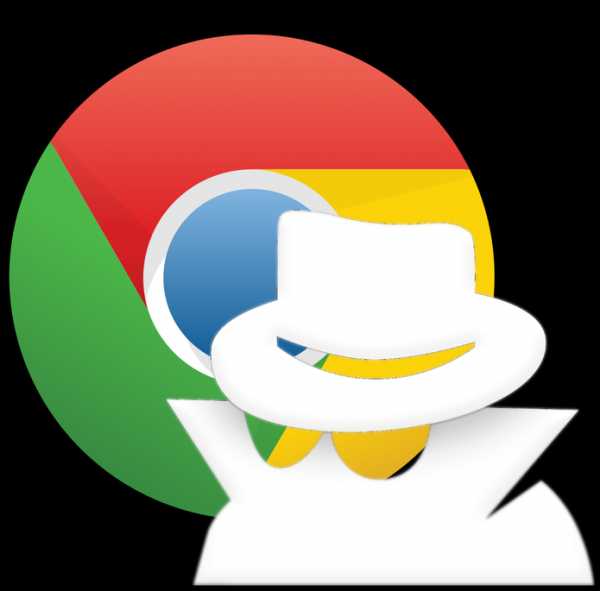
Google Chrome – самый удобный и быстрый браузер , который имеет массу полезных функций. Одной из таких функций является режим инкогнито. Очень часто вы посещаете сайты, о которых не хотели бы записывать информацию на свой ??компьютер.
Кроме этого, пользуясь компьютером друга, часто мы забываем очистить историю просмотра и загрузки. Поэтому именно этот режим дает возможность не только скрывать свое присутствие на сайте, но и не записывает данные о просмотре в историю . Режим инкогнито позволяет просматривать веб-страницы и сохранять файлы без опасений, что информация о них сохранится в истории браузера.
Ситуации, когда может понадобиться режим инкогнито в Google Chrome могут быть самыми разными:1. Например, вы подготавливаете родным подарок-сюрприз и вам нужно сделать заказ в интернет-магазине.2. Вы находитесь в гостях, и вам необходимо зайти на сайт, где необходимо вводить личные данные.3. Если по каким-то причинам на веб-ресурсе вы используете несколько аккаунтов, то режим инкогнито позволяет запускать несколько учетных записей одновременно.4. Вы редактируете свою страницу на социальном ресурсе и хотите посмотреть как будет выглядеть ваша страница для других пользователей.5. И, конечно, данная функция заметно упростит жизнь для любителей посматривать «материалы для взрослых».
При включенном режиме инкогнито вся информация о посещении веб-страниц не будет сохраняться в истории браузера, а файлы cookie будут удалены после закрытия приватных окон браузера. При этом все добавленные в приватном окне закладки и внесенные изменения в настройки браузера будут сохранены.
Доступ к режиму инкогнито в Chrome можно получить через панель инструментов. Щелкните мышкой по строке «Настройка и управление Google Chrome», а затем выберите «Новое окно в режиме инкогнито».
Также запуск режима инкогнито можно произвести с помощью комбинации горячих клавиш на клавиатуре. При нажатии Ctrl+Shift+N на компьютерах с ОС Windows, Linux и ?+Shift+N для Mac откроется новое окно, а значок с изображением шпиона скажет о том, что оно уже работает в приватном режиме. При этом открыв дополнительное окно браузера, работу можно продолжить с сохранением истории.
По умолчанию в режиме инкогнито пользователю не доступны дополнительные плагины и расширения. Однако, некоторые из них можно активировать через настройки. Нажмите на значок с изображением шестеренки в верхнем правом углу экрана, выберите меню «Инструменты», а затем нажмите на пункт «Расширения». Для активации расширений необходимо поставить галочку напротив пункта «Разрешить использование в режиме инкогнито».
Несмотря на то что информация о посещенных сайтах в приватном режиме не сохраняется в браузере, на интернет-ресурсах все же будет отображаться ваше посещение. Например, если вы вошли в приватном режиме на свой аккаунт в Google, то вся информация о производимых запросах в поисковой системе будет сохранена. Для того чтобы запросы не сохранялись, их можно временно отключить. Для этого нужно перейти на страницу, кликнув по ссылке «Мой аккаунт». После нажатия на значок шестеренки выбрать строку «История веб-поиска», а в открывшемся окне нажать пункт «Приостановить».
Также этого этот режим позволяет автоматически очищать все cookie после закрытия браузера. Еще одним плюсом этого режима является возможность создания закладок и сохранения настроек. Вы можете открыть несколько вкладок, и в выбранных включить инкогнито.
Минусом режима анонимности является то, что историю не ведет только ваш браузер, а сайты, которые вы посещаете, даже в этом режиме могут вести определенные записи.
Для пользователей iOS этот режим почти не работает, ведь из-за существенных ограничений в этой операционной системе все вкладки имеют единую локальную память. Поэтому преимущественно сайты используют ее для сохранения файлов или страниц. Поэтому сайты, несмотря на режим работы, могут, ненадолго сохранится в историю. Однако после полного закрытия вкладок анонимного режима эта история очищается.
В заключение можно сказать, что режим инкогнито является неотъемлемым инструментом для решения задач по обеспечению безопасности вашей личной информации и контактных данных.
faytan.ru
Страница 1 из 3123»consei.ru
Как включить в Google Chrome Flash Player, JavaScript, cookies, переводчик, режим инкогнито и обновление
Добрый день, уважаемые читатели! В этой статье, я покажу вам как включить в Google Chrome Flash Player, JavaScript, cookies и.т.д. В содержании статьи, выберите необходимый для себя раздел с инструкцией.
Содержание статьи:
Как включить Flash Player в Google Chrome
Для того чтобы включить Adobe Flash Player в браузере Google Chrome, необходимо сделать следующее.
1. Откройте браузер Google Chrome, далее введите в адресной строке chrome:plugins после нажмите на клавиатуре "Enter".
2. На открывшейся странице с плагинами установленными в браузер Google Chrome, найдите Adobe Flash Player и кликните по ссылке "Включить". 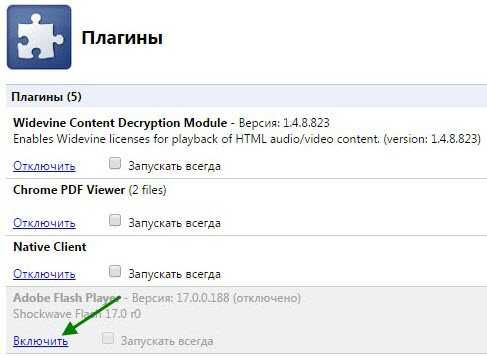
3. Перезапустите браузер Google Chrome, после проверьте Adobe Flash Player.
4. Что делать, если Adobe Flash Player не работает.
Как включить JavaScript в Google Chrome
Для того чтобы включить JavaScript в браузере Google Chrome, необходимо сделать следующее.
1. Откройте браузер Google Chrome, в правом верхнем углу нажмите на значок меню, в выпавшем списке выберите пункт "Настройки". 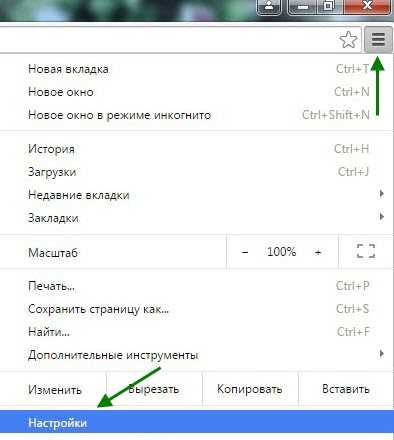
2. В самом низу страницы с настройками, нажмите на ссылку "Показать дополнительные настройки".
3. В дополнительных настройках, в разделе "Личные данные", нажмите на кнопку "Настройки контента".
4. В открывшемся окне, найдите пункт "JavaScript", далее выделите подпункт "Разрешить всем сайтам использовать JavaScript", после чего нажмите на кнопку "Готово". 
После выполнения этих действий, JavaScript в браузере гугл хром будет включен. Однако не стоит забывать, что после обновления браузера или установки в него дополнительных программ, настройки могут изменится.
Как включить cookies в Google Chrome
Для того чтобы включить cookies в Google Chrome, произведите следующие настройки.
1. Откройте браузер Google Chrome, в правом верхнем углу нажмите на иконку меню, в выпавшем меню выберите пункт "Настройки". 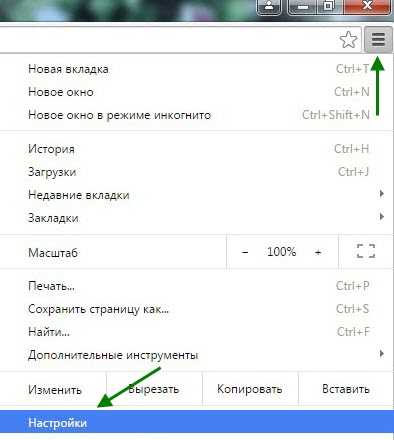
2. В низу страницы с настройками, нажмите на строчку "Показать дополнительные настройки".
3. На странице с дополнительными настройками, найдите раздел "Личные данные", и нажмите на кнопку "Настройки контента".
4. В открывшемся окне, в пункте "Файлы cookie", выделите подпункт "Разрешать сохранение локальных данных", после нажмите на кнопку "Готово". 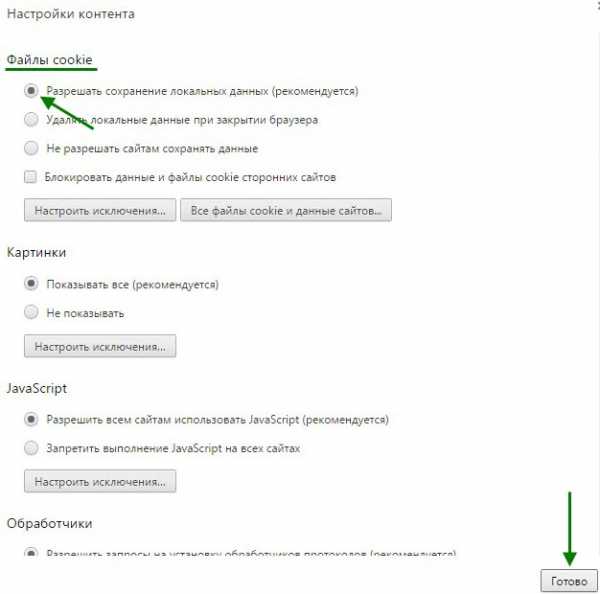
После выполнения этих действий, cookies в гугл хроме будет включен.
Как включить переводчик в Google Chrome
Пользуясь браузером Google Chrome, мы незаметно для себя посещаем огромное количество сайтов. Все они в основном русскоязычные, однако нередко встречается и иностранный текст.
Для того чтобы пользователям не заморачиваться и не переводить эти страницы сторонними программами и сервисами, в браузере Google Chrome имеется возможность включить переводчик.
После чего гугл хром будет предлагать перевести страницу, если их язык отличается от используемого в браузере.
Что необходимо сделать, чтобы включить переводчик Google Chrome.
1. Первым делом необходимо зайти на страницу с настройками, для этого откройте браузер Google Chrome и в адресной строке введите chrome://settings после нажмите "Enter" на клавиатуре.
2. Прокрутите страницу с настройками вниз и кликните по строчке "Показать дополнительные настройки".
3. В дополнительных настройках найдите раздел "Языки", далее установите галочку в пункте "Предлагать перевод страниц, если их язык отличается от используемого в браузере".
Как включить режим инкогнито в Google Chrome
Иногда появляется необходимость включить режим инкогнито в браузере Google Chrome. В режиме инкогнито, не сохраняются файлы cookie и история просмотра.
Однако другие полезные функции, такие как закладки, пароли, данные автозаполнения, продолжают работать в обычном режиме.
Что необходимо сделать, чтобы включить режим инкогнито в гугл хроме.
Откройте браузер Google Chrome, далее нажмите на значок меню в правом верхнем углу, в выпавшем меню выберите пункт "Новое окно в режиме инкогнито". 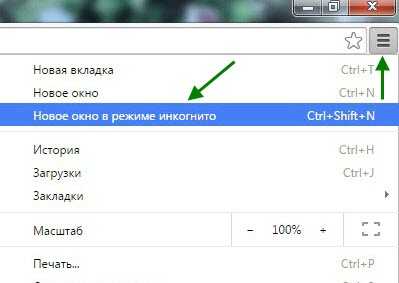
Также можно включить режим инкогнито нажатием сочетание клавиш Ctrl + Shift + N
После того как включится режим инкогнито, в левом верхнем углу должна появится вот такая картинка "шпиона".
После закрытия браузера, режим инкогнито автоматически выключится.
Как включить обновление Google Chrome
Если браузер Google Chrome перестал автоматически обновляться, а зайдя в меню и выбрав пункт "О браузере Google Chrome" вы видите сообщение "Обновления отключены администратором". Как включить?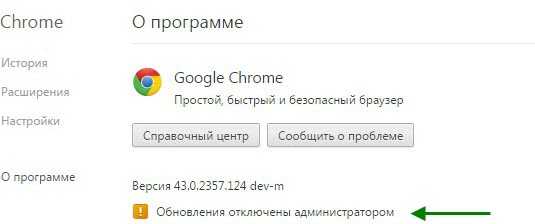
Для того чтобы включить обновления Google Chrome, необходимо отключить административную политику браузера Google Chrome, отвечающую за разрешение обновлений. Что для этого необходимо сделать.
1. Первым делом необходимо запустить редактор реестра виндовс, нажатием Win+R на клавиатуре.
2. В открывшемся окне введите команду regedit после нажмите кнопку "ОК". 
3. В реестре необходимо пройти по адресу HKEY_LOCAL_MACHINE\SOFTWARE\Policies\Google\Update и удалить ключ UpdateAutomate со значением 0. 
4. После выполнения этих действий, включится автоматическое обновление браузера Google Chrome. 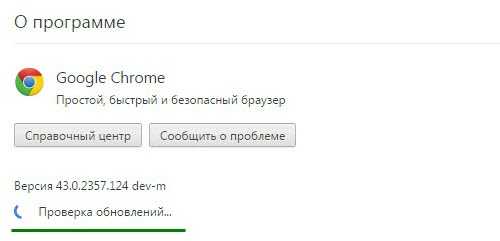
Читайте так-же как убрать рекламу в браузере Google Chrome.
У меня на этом всё, надеюсь статья была полезной!
normalnet.ru
- Как записать образ на флешку с диска через ultraiso
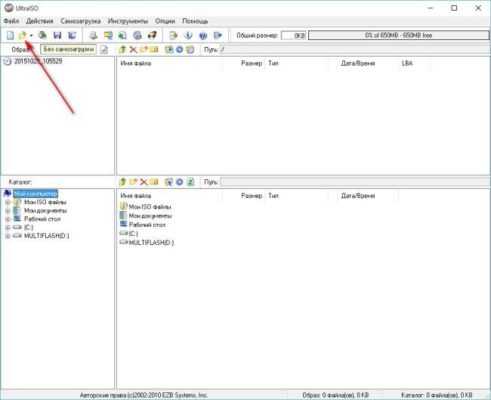
- Smexpress на телефон что это

- Wifi роутер плохо раздает интернет

- Горячая клавиша вставить

- Автоматически удалить вирус

- Как удалить с dvd диска с ненужные файлы
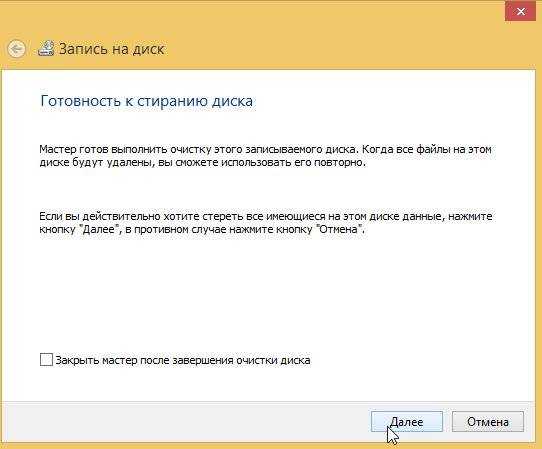
- Как изменить пароль на ноутбуке

- Json пример файла
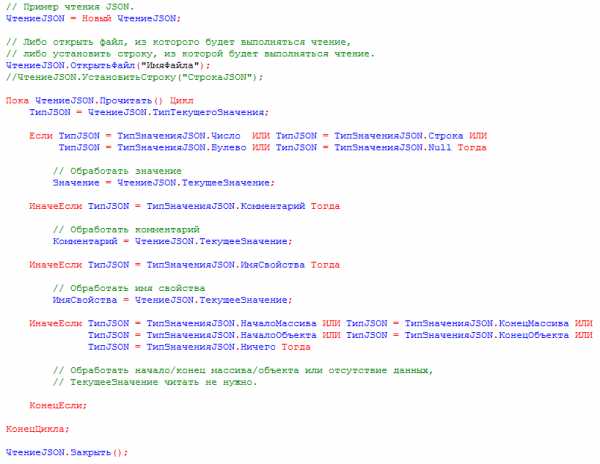
- Доступ что такое

- Gimp вид лицензии

- Пароль смс

